wifi不可上网 感叹号怎么解决 电脑无线网络信号上显示感叹号怎么解决
在如今高度互联的社会中,无线网络已成为我们生活中不可或缺的一部分,有时我们可能会遇到一些令人头疼的问题,比如当我们发现电脑的无线网络信号上显示着一个感叹号,无法连接到互联网,这就令人感到困扰了。我们该如何解决这个问题呢?本文将为大家介绍几种常见的解决方法,帮助大家摆脱无法上网的困扰。
具体方法:
1.无线网络连接出现黄色叹号,且无法上网,其中网络连接配置错误是导致这个故障的原因之一。可能我们将无线网络连接手动的重置一下,使它重新获取IP地址和DNS地址,这个故障会得到解决。
首先右键单击桌面右下角的无线WIFI图标,单击“打开网络和Internet设置”
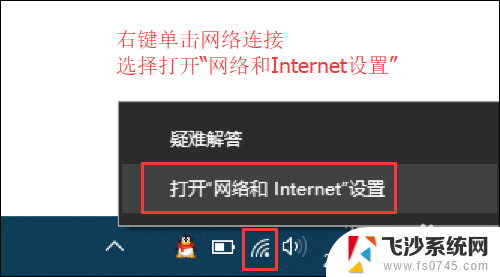
2.然后找到并点击”WLAN“选项,在右边找到“更改适配器选项”并点击。
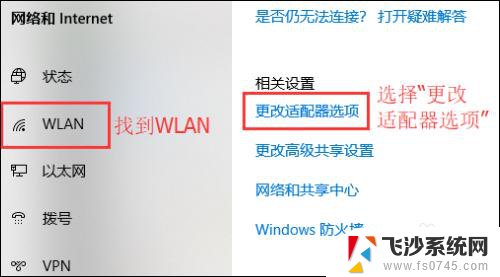
3.
在打开的网络连接界面中,找到无线连接“WLAN”。右键单击选择“禁用”,然后会看到WLAN会变成灰色,说明已被成功禁用。
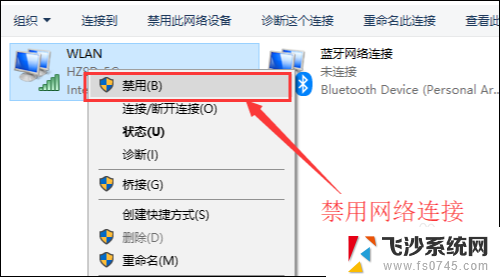
4.然后就可以来重新启用网络连接,让它重新获取IP地址。右键单击,选择“启用”。这样一来,无线网络就会重启,我们可以等个几秒钟,让他重新获取地址,看看黄色的叹号是否消失。
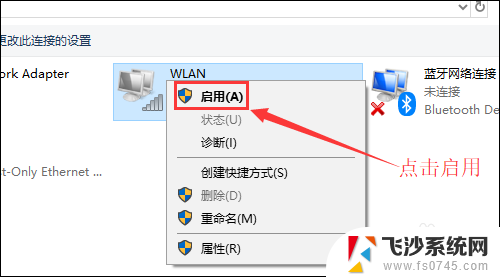
5.小妙招:可通过命令提示符的命令来刷新一下网络连接:
用win+R快捷键打开运行窗口,输入“cmd”。然后回车。
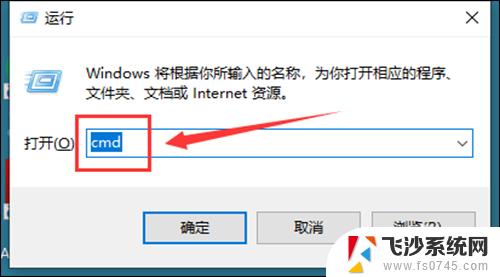
6.在命令提示符窗口输入:IPconfig /release 回车 释放所有IP地址。
等待处理完成后,再输入:IPconfig /renew 回车 重新获取IP地址。
最后输入:IPconfig /flushdns 回车 刷新DNS地址。
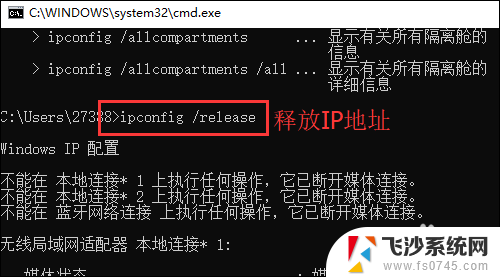
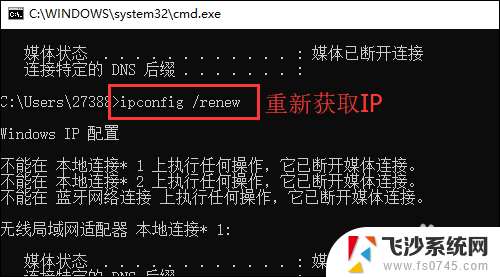
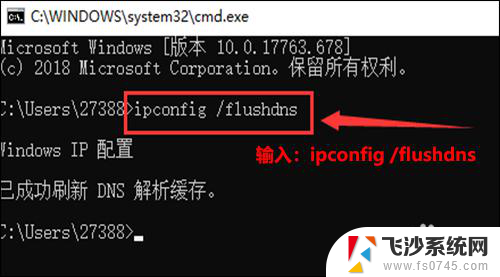
以上就是wifi无法上网感叹号怎么解决的全部内容,如果遇到这种情况,可以根据以上操作进行解决,非常简单快速,一步到位。
wifi不可上网 感叹号怎么解决 电脑无线网络信号上显示感叹号怎么解决相关教程
-
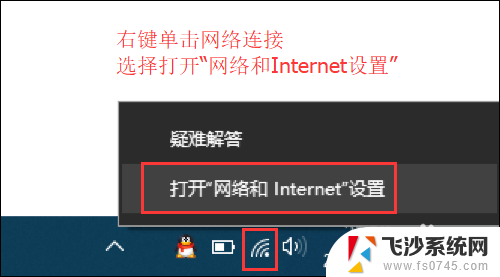 无线网连接出现感叹号是怎么回事 电脑无线网络信号上显示感叹号怎么解决
无线网连接出现感叹号是怎么回事 电脑无线网络信号上显示感叹号怎么解决2024-02-11
-
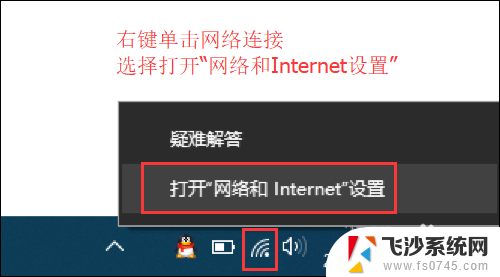 电脑连接wifi显示感叹号 电脑无线网络信号上显示感叹号解决方法
电脑连接wifi显示感叹号 电脑无线网络信号上显示感叹号解决方法2024-01-09
-
 电脑有感叹号无法上网怎么办 电脑显示感叹号无法上网怎么解决
电脑有感叹号无法上网怎么办 电脑显示感叹号无法上网怎么解决2024-08-27
-
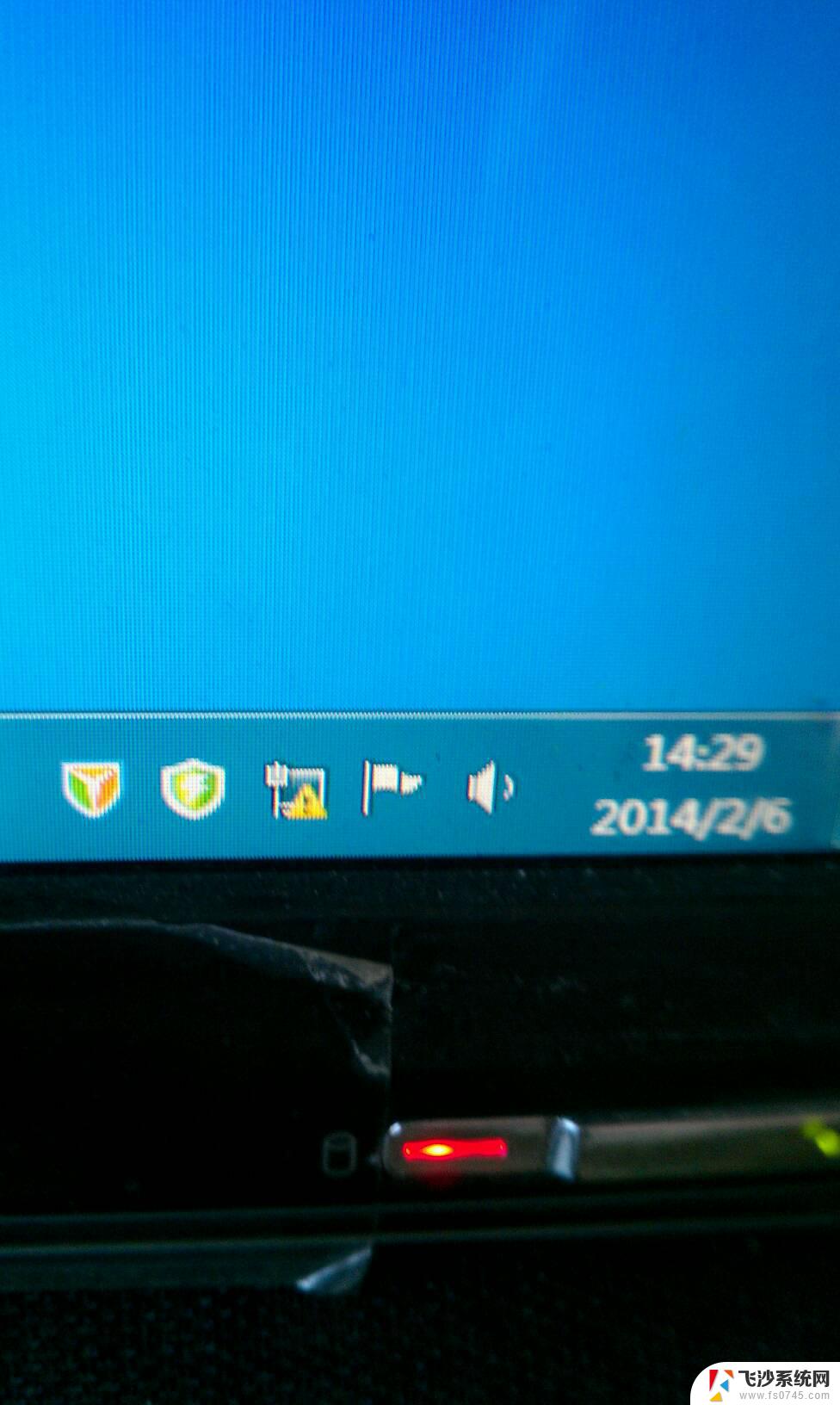 电脑不能上网显示感叹号 电脑显示感叹号无法上网解决方法
电脑不能上网显示感叹号 电脑显示感叹号无法上网解决方法2024-04-05
- 电脑连接wifi感叹号 无线网络出现黄色感叹号怎么办
- 电脑网络感叹号怎么解决 网络图标黄色感叹号无法连接无线网络
- wlan连接了,不可上网,出现感叹号,怎么办 电脑网络连接显示感叹号无法连接
- 笔记本电脑无线网络出现感叹号 笔记本电脑连接wifi有黄色感叹号怎么解决
- 无线网连接显示感叹号 网络连接显示感叹号却能上网怎么回事
- 无线网出现叹号是怎么回事 电脑无线网络信号上有感叹号怎么办
- 寻找打印机ip的地址 怎样找到打印机的IP地址
- 为啥微信没有声音提示 微信视频播放没有声音原因
- 电脑怎么取消自动打开软件 如何取消开机自动启动的软件程序
- 笔记本怎样设置电池低于多少再充电 笔记本电脑如何设置95%充电
- 笔记本电脑连接hdmi电视 笔记本HDMI连接电视教程
- 小爱同学能不能连接电脑 小爱同学电脑音箱设置教程
电脑教程推荐
- 1 寻找打印机ip的地址 怎样找到打印机的IP地址
- 2 如何屏蔽edge浏览器 Windows 10 如何禁用Microsoft Edge
- 3 如何调整微信声音大小 怎样调节微信提示音大小
- 4 怎样让笔记本风扇声音变小 如何减少笔记本风扇的噪音
- 5 word中的箭头符号怎么打 在Word中怎么输入箭头图标
- 6 笔记本电脑调节亮度不起作用了怎么回事? 笔记本电脑键盘亮度调节键失灵
- 7 笔记本关掉触摸板快捷键 笔记本触摸板关闭方法
- 8 word文档选项打勾方框怎么添加 Word中怎样插入一个可勾选的方框
- 9 宽带已经连接上但是无法上网 电脑显示网络连接成功但无法上网怎么解决
- 10 iphone怎么用数据线传输文件到电脑 iPhone 数据线 如何传输文件